发布时间:2021-11-09 11: 19: 32
看谱打谱软件有很多,如Sibelius、Overture、Guitar Pro等,今天我就用Guitar Pro,给大家演示如何提高看谱效率。
在Guitar Pro中,有一些看似不起眼,但深入了解后会觉得是“宝藏”的小功能。今天笔者就为大家分享这样一个实用小工具,“光标所在位置信息”菜单。
当我们打开一个Guitar Pro乐谱后,我们可以看到,在工具栏的正中区域会标示出当前乐谱的一些信息,也就是“光标所在位置信息”。这些信息包括:光标所在的音轨、所在位置的音高、所在小节序号以及其完整性、光标位置的时间。下面我们来看看针对这些信息的具体操作和功能吧。
在“光标所在音轨”这里,即下图中的“Drumkit”一栏,我们可以单击打开下拉菜单,在菜单中选择我们需要显示的音轨。以下图为例,Guitar Pro可以选择单独显示鼓组音轨(Drumkit)、节奏吉他音轨(Gt Rhythm)。
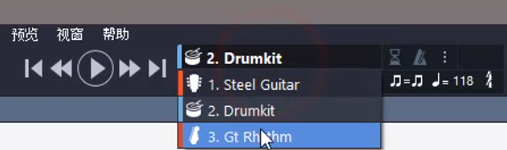
图 1:光标所在音轨
Guitar Pro“所在小节序号”这一栏会显示出乐谱总小节数,和光标所在位置的小节序号。单击这里,可以在弹出对话框内选择直接跳到指定小节,或者跳转到指定的“区域注解”。“区域注解”就是乐谱的不同区域,比如前奏、主歌、副歌等等。
跳转到某一位置的具体操作如下:
如果想要跳转到某一小节,单击选中“前往小节”,然后选择需要的小节数,如小节5,按“回车”键或点击“OK”即可完成跳转。
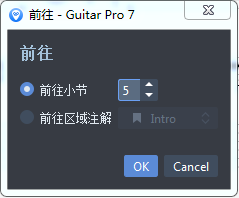
图 2:前往指定小节
如果想要跳转到指定的区域注解,我们点击选中“前往区域注解”,然后点击右侧的下拉框,选择需要的位置,如前奏。单击“OK”完成跳转。
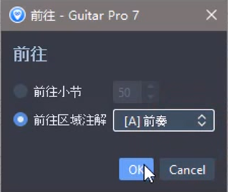
图 3:前往区域注解
Guitar Pro工具栏下方的“播放进度条”是指示现在的播放进度。如果需要从指定位置开始播放,直接拖动进度条就可以啦,在拖动的同时会显示当前的小节数和时间信息。
如下图所示,红框内显示的是小节的完整性。前面的4表示光标所在的小节有几拍已经写入音符,后面的4表示小节的总拍数。这个模式也可以根据我们的习惯进行切换。
单击这里,前面的数字会切换为本小节缺少的音符拍数。如若显示“0”则表示本小节是完整的。同样的,如果前面显示绿色的对勾,表示本小节是完整的;显示橘色的叹号则表示本小节不完整。
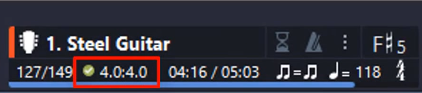
图 4:播放进度条
如下图所示,乐谱的当前播放时间和总时间会显示在红框中的“时间位置”;“音高显示”这里则可以看到光标当前所在位置的音符音高。
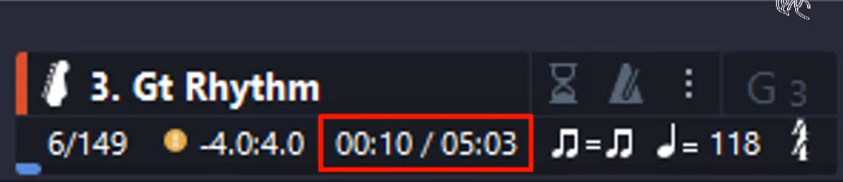
图 5:时间位置及音高显示
以上就是光标所在位置信息功能和一些相关的操作介绍,本篇文章到这里就结束了。感兴趣的话就来Guitar Pro尝试一下更便利的看谱体验吧。
作者:苏九
展开阅读全文
︾